电脑设置的密码怎么取消开机密码 如何取消Windows电脑开机密码
更新时间:2023-06-09 11:55:59作者:yang
电脑设置的密码怎么取消开机密码,我们生活中使用电脑的频率越来越高,为保护个人信息安全,很多人都设置了开机密码,然而在某些情况下我们也可能需要取消这个密码,以便快捷地进入系统或者是避免忘记密码而无法登录。那么如何取消Windows电脑的开机密码呢?接下来我们就来简单了解一下取消开机密码的方法。
步骤如下:
1.打开开始菜单,找到控制面板选项,当然也可以通过桌面的“我的电脑”中找到控制面板。
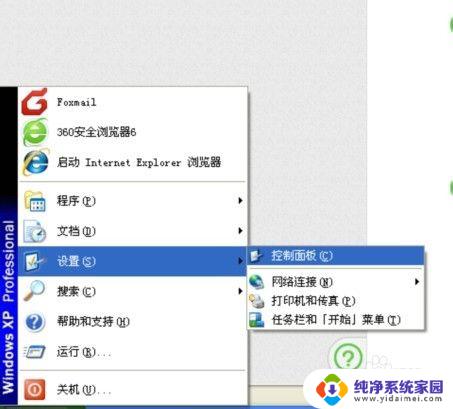

2.找到控制面板后打开它,找到“用户账户”选项。
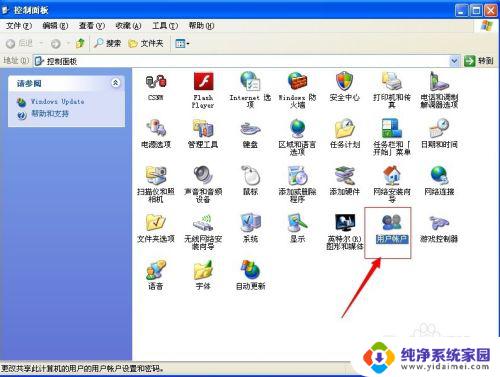
3.打开“用户账户”选项,找到我们设置了密码的账户,并点击它。
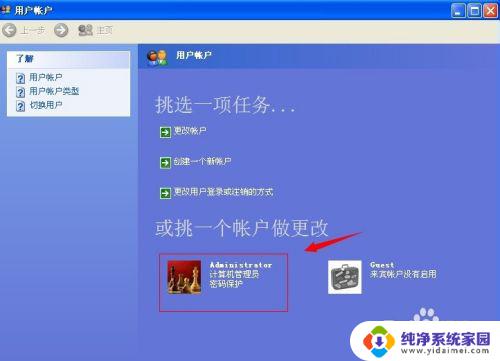
4.点击设置了密码的账户后,进入到一个更改选项向导的窗口。这里我们选择“更改我的密码”这个选项。
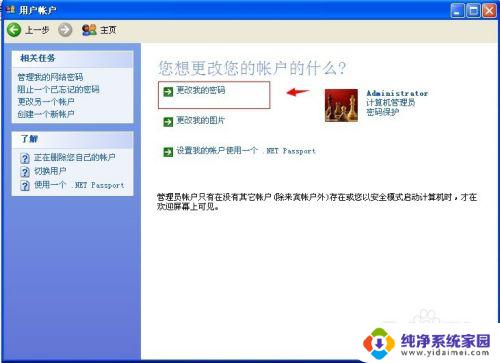
5.进入到“更改我的密码”窗口,首先输入我们之前用的密码。然后最重要的一步也是最关键的操作,在“输入一个新密码”和“再次输入密码确认”里不要输入任何东西,也就是什么都不输入,让它空着,接着点击创建密码即可。
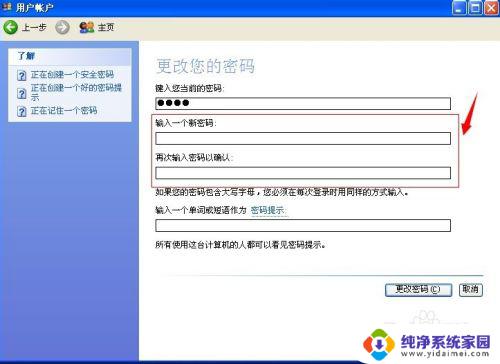
6. 点击创建密码后,会弹出一个“要将您的文件和文件夹设为私有吗”的选项界面。这里我们只要选择“否”就可以了,当然大多数人的电脑在完成第五个操作后不会弹出这个窗口。
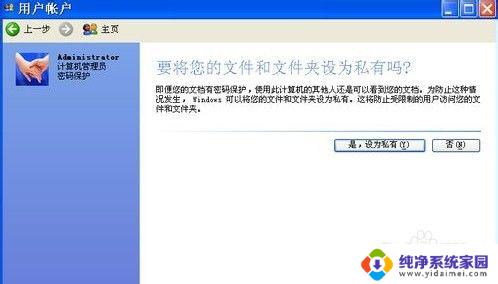
7.重启下我们的电脑,看是否要开机进入是否还要密码。
以上就是如何取消开机密码的全部内容,有需要的用户可以根据以上步骤进行操作,希望对大家有所帮助。
电脑设置的密码怎么取消开机密码 如何取消Windows电脑开机密码相关教程
- 怎么取消电脑的密码设置 如何取消Windows 10电脑的开机密码
- 电脑取消密码开机密码 简单取消电脑开机密码的方法
- 联想小新取消开机密码 联想电脑怎么取消开机密码设置
- 笔记本电脑开机密码取消 如何取消电脑开机密码
- 华为电脑登录密码怎么取消 华为电脑如何取消开机密码
- 怎样取消联想笔记本开机密码 联想电脑如何取消开机密码
- 如何消除开机密码 电脑开机密码怎么取消
- 电脑设置的密码在哪里取消 如何去掉电脑开机密码
- 联想电脑取消密码 联想电脑取消开机密码步骤
- 笔记本电脑怎么把密码锁取消 电脑开机密码怎样设置
- 笔记本开机按f1才能开机 电脑每次启动都要按F1怎么解决
- 电脑打印机怎么设置默认打印机 怎么在电脑上设置默认打印机
- windows取消pin登录 如何关闭Windows 10开机PIN码
- 刚刚删除的应用怎么恢复 安卓手机卸载应用后怎么恢复
- word用户名怎么改 Word用户名怎么改
- 电脑宽带错误651是怎么回事 宽带连接出现651错误怎么办